Cílem tohoto článku je ukázat "step-by-step" postup jak se v Business modelu vytvářejí hierarchie pro dimenze, a jak se na jejich základě vytvářejí level-based a poměrové ukazatele.
A/ Tvorba hierarchií pro dimenze
Poznámka: Hierarchie v OBI umožňují koncovým uživatelům interaktivně drilovat/rozpadat hodnoty v rámci dimenze. V současné verzi OBI jsou nativně podporovány Level-based (Balanced) hierarchie. Potřebujete-li řešit Value-Based (Unbalanced / Ragged) hierarchie pak návod naleznete zde. Samozřejmostí je, že v rámci jedné dimenze můžete mít více hierarchií, jak na to naleznete zde.
1. Vyberte Business Model „Prodeje“ > pravé tlačítko myši > New Object > Dimension ...

2. Pojmenujte hierarchii

3. Založte nejvyšší úroveň hierarchie v dimenzi, vyberte dimenzi > pravé tlačítko myši > New Object > Logical Level...

4. Pojmenujte úroveň a případně ji označte jako „Grand total level“
Poznámka: Označit úroveň jako Grand total level není povinné. Grand total level má význam pouze v případech, kdy potřebujete vytvářet Level-based ukazatele za nejvyšší úroveň dimenze, ale samotná dimenze tuto úroveň ("VŠE") postrádá. Např. pro dimenzi "Období" je obvyklé mít jako nejvýšší úroveň ROKy, tzn. VŠE zde chybí.

5. Založte nižší úroveň hierarchie v dimenzi, vyberte úroveň „VSE“ > pravé tlačítko myši > New Object > Child Level...

6. Pojmenujte úroveň a odhadněte počet prvků
Poznámka: Jak zajistit/zjistit přesný počet prvků v dimenzích najdete zde

7. Založte nejnižší úroveň hierarchie v dimenzi, vyberte úroveň „CELA_EU“ > pravé tlačítko myši > New Object > Child Level...

8. Pojmenujte úroveň a odhadněte počet prvků
Poznámka: Jak zajistit/zjistit přesný počet prvků v dimenzích najdete zde

9. Přetáhněte logický sloupec EU_CELKEM do úrovně hierarchie CELA_EU a STAT do úrovně STAT

10. Oba sloupce (EU_CELKEM a STAT) označte jako „Logical Level Key“ (tj. klíč přes který se bude drilovat), vyberte sloupec úrovně > pravé tlačítko myši > New Logical Level Key...
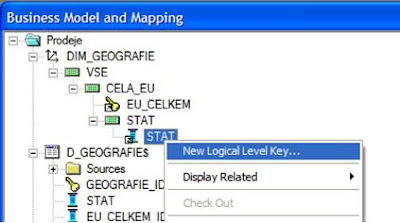
11. Stejným způsobem založte ostatní hierarchie pro dimenze OBDOBÍ (ROK > KVARTAL) a PRODEJNÍ KANÁL (PRODKANAL_VSE > PRODKANAL). Hierarchii pro dimenzi Období zatím neoznačujte jako Time Dimension! (bude vysvětleno v následujícím dílu)

B/ Tvorba level-based ukazatelů
Poznámka: Level-based ukazatel je ukazatel jehož hodnoty jsou počítané na specifickou úrověn dimenze nebo na kombinaci úrovní různých dimenzí.
Příklad: Chci vytvořit report zobrazující poměr "Výnosů jednotlivých států" ku "Výnosům za celou EU". Abych jej byl schopen vytvořit, potřebuji znát výnos jednotlivých států, celkovou sumu (tj. suma výnosů všech států), a tu pro potřebu poměru musím dostat na stejný řádek v reportu jako jsou výnosy jednotlivých států - toto mi zajistí Level-based ukazatel počítaný na úroveň Celá EU dimenze Geografie.

1. Vyberte ukazatel VYNOS (faktová tabulka „F_PRODEJ$“) > pravé tlačítko myši > Duplicate

2. Přejmenujte ukazatel VYNOS#1, označte jej > pravé tlačítko myši > Properties ... > Name: VYNOS_ZA_ EU

3. Přepněte se na záložku Levels > nastavte úroveň CELA_EU pro dimenzi Geografie

4. To samé udělejte i pro ukazatele NAKLAD a ZISK (výsledkem je umístění ukazatelů na příslušnou úroveň hierarchie dimenze Geografie)

C/ Tvorba poměrových ukazatelů
1. Vyberte faktovou tabulku „F_PRODEJ$“ > pravé tlačítko myši > New Object > Logical Column ... > pojmenujte ukazatel POMER_VYNOS_ZA_EU > označte „Use existing logical columns as the source“ > ... a v Expression Builderu vytvořte výpočet poměru Výnosů k Výnosům za EU.

2. Stejným způsobem vytvořte poměrové ukazatele Nákladů k Nákladům za EU a Zisku k Ziskům za EU.

5. Přesuňte a přejmenujte nové ukazatele do Prezentační vrstvy (hierarchie se využijí automaticky)
Výsledkem jsou založené hierarchie pro dimenze Geografie, Období a Prodejní kanál, dále pak level-based a poměrové ukazatele

Příští díl bude opět věnován Business modelu - přesněji jak se nastavuje časová dimenze a jak se vytvářejí ukazatele pro časové porovnávání typu „období“Ago a „období“ToDate.
Erik Eckhardt.

Žádné komentáře:
Okomentovat